樹霉派安裝Hassbian V1.3
一、安裝
從安裝Hassbian官方 固件 鏡像(V1.3)下載之后,使用Win32DiskImager刷入TF卡,插上網線(第一次引導會從互聯網下載組件)。
Hassbian安裝過程中已經進行了文件系統的擴容。
二、更換鍵盤布局
10分鐘左右,進入系統之后發現從鍵盤上按個別字母和顯示器上顯示的結果不一樣,比如雙引號(“)顯示@,所以要更改鍵盤布局了。
樹莓派(raspberry pi)是英國產品,默認鍵盤布局是英國(GB),我們用的鍵盤布局一般是美國(US)的,而且小編的鍵盤是沒有小數字鍵盤區的。
在控制臺輸入如下命令:
sudo raspi-config
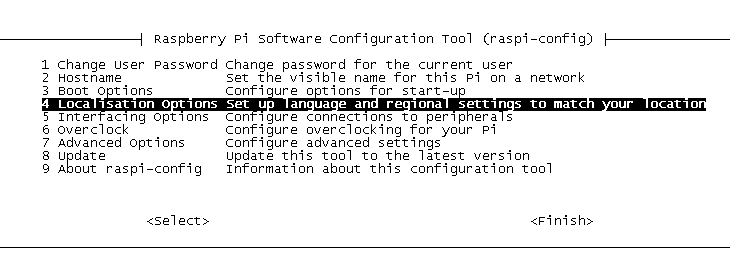
選擇區域,進入
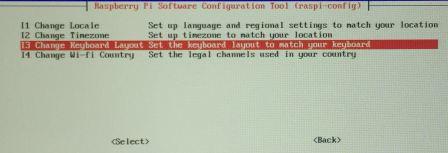
回車,在Keyboard Model中我選擇的是Generic 104-key pc(通用104,雖然沒有104個鍵),
再次回車,進入Keyboard layout選擇English (US),
下一步選擇“The default for the keyboard layout”,
進入下一步,選擇“No compose key”
重啟之后,正常
三、設置固定IP
Hassbian已經在 interfaces 文件的開頭注釋里告訴我們了要修改靜態IP地址,需要修改的是 /etc/dhcpcd.conf 也就是 DHCP 的配置文件。
vi /etc/dhcpcd.conf # 使用 vi 編輯文件,增加下列配置項 # 指定接口 eth0 interface eth0 # 指定靜態IP,/24表示子網掩碼為 255.255.255.0 static ip_address=192.168.1.20/24 # 路由器/網關IP地址 static routers=192.168.1.1 # 手動自定義DNS服務器 static domain_name_servers=114.114.114.114 # 修改完成后,按esc鍵后輸入 :wq 保存。重啟樹莓派就生效了 sudo reboot
四、安裝SMB(文件共享)
Hassbian 提供了一個附加功能工具包 hassbian-config ,這使我們的安裝更加簡便。使用工具包安裝原則上已經自動配置好一切。
安裝指令:
sudo hassbian-config install samba
下載過程約3-5分鐘
建議大家還是修改一下權限和密碼(可選)
sudo smbpasswd -a pi
重啟服務
sudo systemctl restart home-assistant@homeassistant.service
五、MQTT
MQTT 是基于二進制消息的發布、訂閱編程模式的消息協議,廣泛用于物聯網部署中。
Hassbian 用戶請使用 Hassbian 工具包安裝:
sudo hassbian-config install mosquitto
六、Homebridge 安裝
該步驟僅適用于 Apple 用戶,特別是想要Siri 控制智能家居設備的用戶。其他平臺用戶可跳過。






